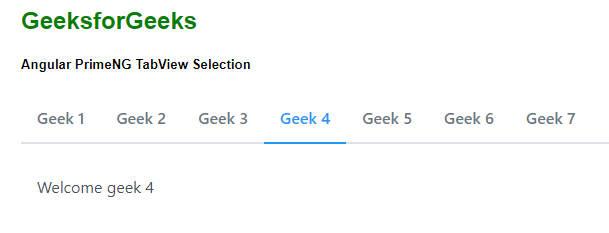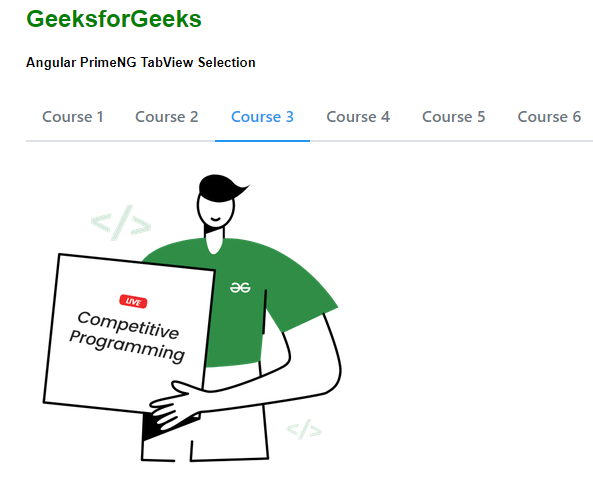Angular PrimeNG TabView的选择
Angular PrimeNG是一个开源框架,拥有丰富的原生Angular UI组件,可用于出色的造型,该框架可用于制作响应式网站,非常方便。在这篇文章中,我们将了解如何在Angular PrimeNG中使用TabView Selection。我们还将学习属性、事件和造型,以及代码中使用的语法。
TabView组件用于以标签的形式显示内容。
Angular PrimeNG TabView选择属性:
- header。它指定了tabPanel的标题。它是字符串数据类型,默认值为空。
- selected:它定义了标签是否被激活。它是布尔数据类型,默认值是false。
创建Angular应用程序和模块安装。
第1步:使用以下命令创建一个Angular应用程序。
ng new appname
第2步:创建你的项目文件夹即appname后,使用以下命令移动到它。
cd appname
第3步在你给定的目录中安装PrimeNG。
npm install primeng --save
npm install primeicons --save
项目结构:它将看起来像以下内容
运行以下命令以查看输出。
ng serve --open
例子1:这是一个基本的例子,说明了如何使用Angular PrimeNG TabView Selection。
<h2 style="color: green">GeeksforGeeks</h2>
<h5>Angular PrimeNG TabView Selection</h5>
<p-tabView>
<p-tabPanel header="Geek 1">
<p>Welcome geek 1</p>
</p-tabPanel>
<p-tabPanel header="Geek 2">
<p>Welcome geek 2</p>
</p-tabPanel>
<p-tabPanel header="Geek 3">
<p>Welcome geek 3</p>
</p-tabPanel>
<p-tabPanel header="Geek 4" [selected]="true">
<p>Welcome geek 4</p>
</p-tabPanel>
<p-tabPanel header="Geek 5">
<p>Welcome geek 5</p>
</p-tabPanel>
<p-tabPanel header="Geek 6">
<p>Welcome geek 6</p>
</p-tabPanel>
<p-tabPanel header="Geek 7">
<p>Welcome geek 7</p>
</p-tabPanel>
</p-tabView>
import { Component, OnInit, ViewEncapsulation }
from '@angular/core';
@Component({
selector: 'app-root',
templateUrl: './app.component.html',
styleUrls: ['./app.component.scss'],
})
export class AppComponent {}
import { NgModule } from '@angular/core';
import { BrowserModule } from '@angular/platform-browser';
import { BrowserAnimationsModule } from
'@angular/platform-browser/animations';
import { AppComponent } from './app.component';
import { TabViewModule } from 'primeng/tabview';
@NgModule({
imports: [
BrowserModule,
BrowserAnimationsModule,
TabViewModule,
],
declarations: [AppComponent],
bootstrap: [AppComponent],
})
export class AppModule {}
输出:
例子2:这是另一个例子,说明了如何使用Angular PrimeNG TabView Selection,使用内容作为图像。
<h2 style="color: green">GeeksforGeeks</h2>
<h5>Angular PrimeNG TabView Selection</h5>
<p-tabView>
<p-tabPanel header="Course 1">
<p>
<img alt="gfg" src=
"https://media.geeksforgeeks.org/wp-content/uploads/20220807214719/fullstacknodecourseoverviewimage-300x289.png" />
</p>
</p-tabPanel>
<p-tabPanel header="Course 2">
<p>
<img alt="gfg" src=
"https://media.geeksforgeeks.org/wp-content/uploads/20220807214719/geeksclasseslivecourseoverviewimage-300x289.png" />
</p>
</p-tabPanel>
<p-tabPanel header="Course 3" [selected]="true">
<p>
<img alt="gfg" src=
"https://media.geeksforgeeks.org/wp-content/uploads/20220807214720/competitiveprogramminglivecourseoverviewimage-300x289.png" />
</p>
</p-tabPanel>
<p-tabPanel header="Course 4">
<p>
<img alt="gfg" src=
"https://media.geeksforgeeks.org/wp-content/uploads/20220807214721/JavaFoundationcourseoverviewimage-300x289.png" />
</p>
</p-tabPanel>
<p-tabPanel header="Course 5">
<p>
<img alt="gfg" src=
"https://media.geeksforgeeks.org/wp-content/uploads/20220807214721/datasciencelivecourseoverviewimage-300x289.png" />
</p>
</p-tabPanel>
<p-tabPanel header="Course 6">
<p>
<img alt="gfg" src=
"https://media.geeksforgeeks.org/wp-content/uploads/20220807214721/datasciencelivecourseoverviewimage-300x289.png" />
</p>
</p-tabPanel>
</p-tabView>
import { Component, OnInit, ViewEncapsulation }
from '@angular/core';
@Component({
selector: 'app-root',
templateUrl: './app.component.html',
styleUrls: ['./app.component.scss'],
})
export class AppComponent {}
import { NgModule } from '@angular/core';
import { BrowserModule } from '@angular/platform-browser';
import { BrowserAnimationsModule } from
'@angular/platform-browser/animations';
import { AppComponent } from './app.component';
import { TabViewModule } from 'primeng/tabview';
@NgModule({
imports: [
BrowserModule,
BrowserAnimationsModule,
TabViewModule,
],
declarations: [AppComponent],
bootstrap: [AppComponent],
})
export class AppModule {}
输出:
 极客教程
极客教程